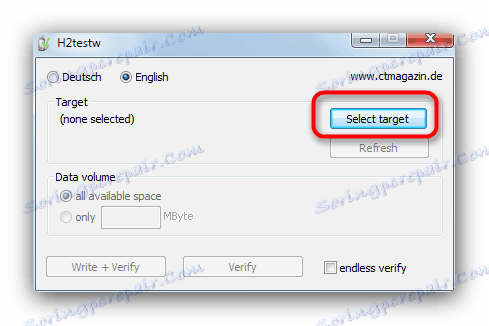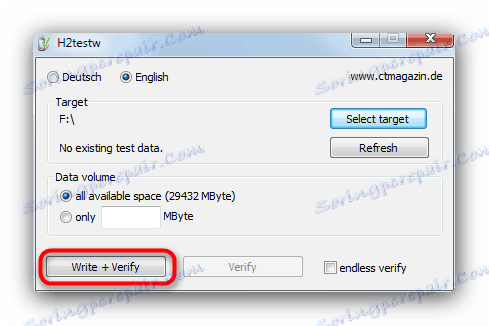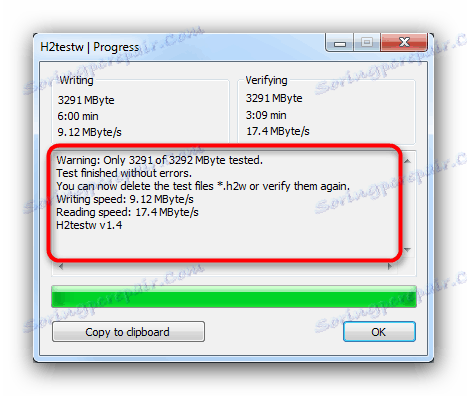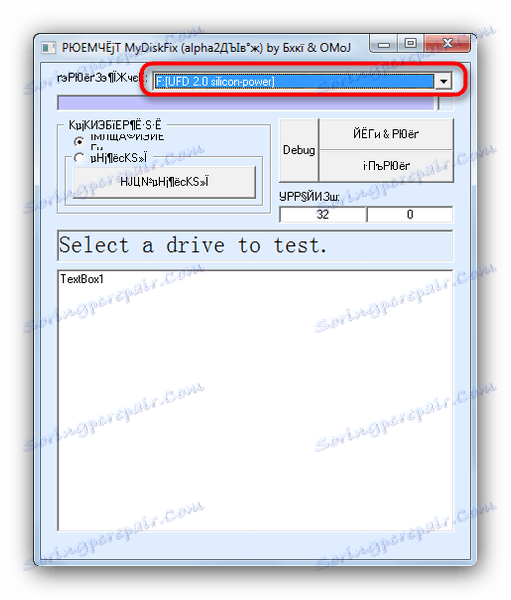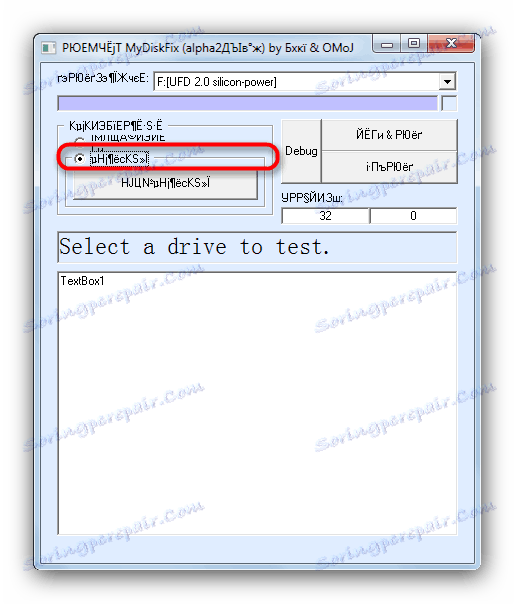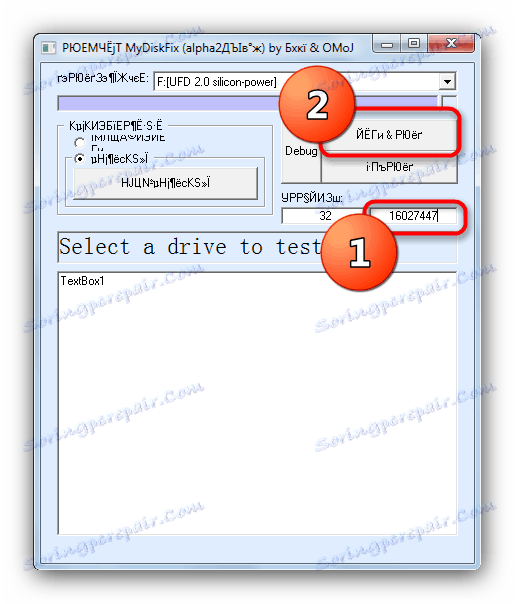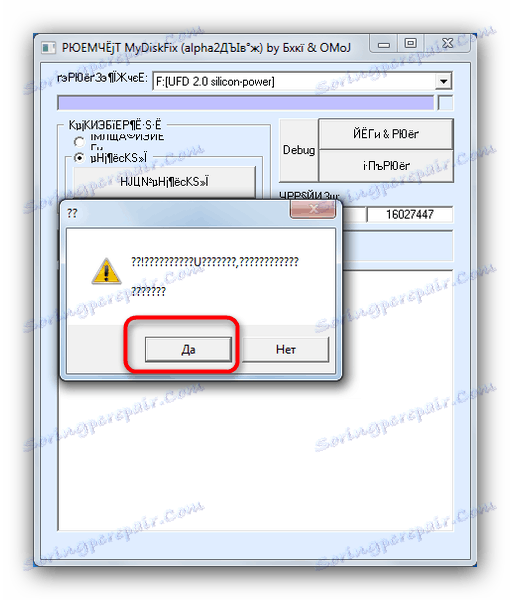Rozpoznajemy rzeczywistą pojemność dysku flash
Niestety, ostatnio były częste przypadki złej wiary niektórych producentów (głównie chińskich, drugiego rzutu) - bo wydawało się, śmieszne pieniądze, sprzedają bardzo duże dyski flash. W rzeczywistości pojemność zainstalowanej pamięci jest znacznie mniejsza niż deklarowana, chociaż we właściwościach są wyświetlane te same 64 GB i więcej. Dzisiaj dowiemy się, jak sprawdzić rzeczywistą pojemność dysku flash.
Treść
Dlaczego tak się dzieje i jak sprawdzić rzeczywistą pojemność dysku flash
Faktem jest, że przedsiębiorczy Chińczycy wymyślili sprytny sposób na flashowanie kontrolera pamięci - przetworzonego w ten sposób, będzie on definiowany jako bardziej pojemny niż w rzeczywistości.
Jest małe narzędzie o nazwie h2testw. Dzięki niemu możesz przeprowadzić test, który określi rzeczywistą wydajność twojej pamięci flash.
- Uruchom narzędzie. Domyślnie język niemiecki jest w nim aktywny, a dla wygody lepiej jest przejść na angielski - zaznacz pole wyboru, jak na zrzucie ekranu poniżej.
- Następnym krokiem jest wybór dysku flash. Kliknij przycisk "Wybierz cel" .
![Wybierz sprawdzony dysk flash USB w H2testw]()
W oknie dialogowym "Eksplorator" wybierz dysk. - Aby rozpocząć testowanie, kliknij "Napisz i zweryfikuj" .
![Rozpocznij sprawdzanie pojemności dysku flash w H2testw]()
Istotą testu jest to, że pamięć napędu flash jest stopniowo wypełniana plikami serwisowymi w formacie H2W o pojemności 1 GB każdy. Zajmie to dużo czasu - do 3 godzin lub nawet więcej, więc musisz być cierpliwy. - W przypadku prawdziwych dysków flash, okno programu na końcu testu będzie wyglądało tak.
![Wyświetlanie prawidłowej pojemności dysku flash w H2testw]()
Tak jest z fałszywymi.
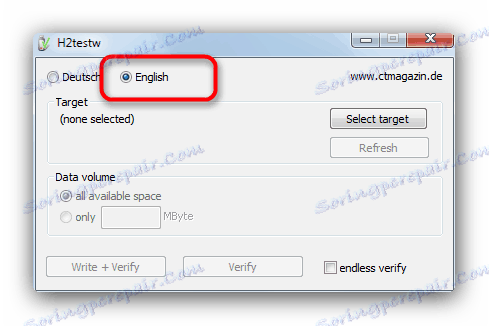
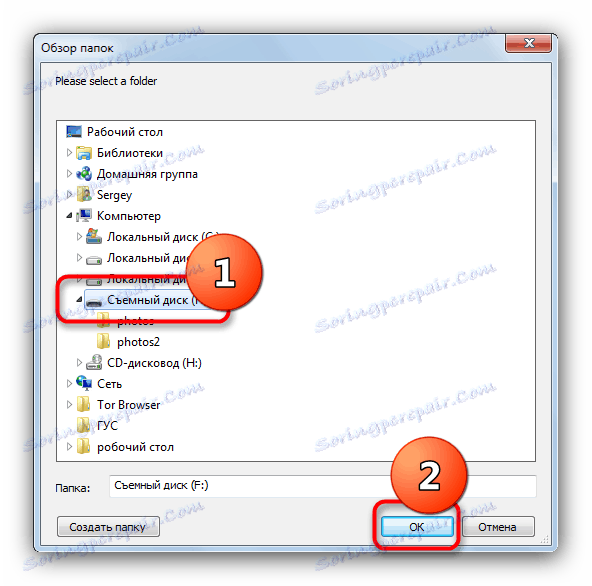
Uważaj - podczas testu informacje zapisane na dysku flash zostaną usunięte!
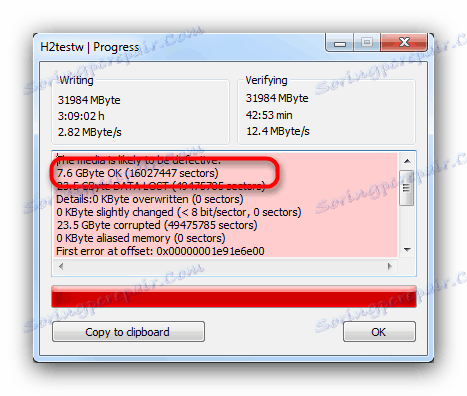
Zaznaczony przedmiot - to prawdziwa pojemność twojego napędu. Jeśli zamierzasz używać go w przyszłości, skopiuj liczbę obecnych sektorów - jest on zapisywany po prawej stronie rzeczywistej objętości dysku flash.
Jak sprawić, by ten dysk flash wyświetlał rzeczywistą głośność
Takie urządzenia pamięci masowej można nauczyć, aby wyświetlały prawidłową pojemność - w tym celu należy skonfigurować kontroler tak, aby wyświetlał prawidłowe wskaźniki. Pomoże nam to w użyteczności MyDiskFix.
- Uruchom narzędzie w imieniu administratora - kliknij plik wykonywalny prawym przyciskiem myszy i wybierz odpowiedni element menu kontekstowego.
![Uruchamianie narzędzia MyDiskFix jako administrator]()
Nie bój się krakozibram - program jest chiński. Najpierw wybierz dysk flash na liście rozwijanej u góry.![Wybór dysku flash do przetwarzania w MyDiskFix]()
Ponownie przypominamy, że podczas procesu wszystkie dane na dysku zostaną usunięte. - W polu po lewej zaznacz pole wyboru u dołu, aby włączyć formatowanie niskopoziomowe.
![Wybór niskopoziomowych napędów flash w MyDiskFix]()
Zobacz także: Niskopoziomowe dyski flash formatujące
- W bloku po prawej stronie, w oknie po prawej stronie rejestrujemy poprzednio skopiowaną liczbę sektorów pamięci roboczej.
![Ustawianie poprawnej wydajności sektorów pamięci Memory Stick w MyDiskFix]()
Jest to najważniejsza część procedury - jeśli popełnisz błąd, pamięć flash zawiedzie!
W tym samym prawym bloku naciśnij górny przycisk.
- Potwierdź rozpoczęcie procesu w polu ostrzeżenia.
![Potwierdzenie formatowania niskopoziomowych dysków flash w MyDiskFix]()
Potwierdź standardową procedurę formatowania. - Po zakończeniu procesu dysk ten będzie gotowy do dalszego użytku.


Na koniec chcemy Ci przypomnieć - dobra jakość za zbyt niską cenę jest niemożliwa, więc nie poddawaj się pokusom "freebies"!